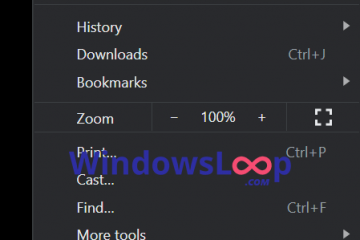Cara Mencadangkan iPhone Dengan Layar Rusak
Jika layar iPhone Anda rusak, Anda perlu mencadangkannya sebelum menjadi tidak responsif sama sekali. Apakah Anda dapat mencadangkan iPhone dengan layar rusak tergantung pada seberapa rusaknya sebenarnya. Jika responsif, ada beberapa metode yang dapat Anda gunakan untuk mencadangkan iPhone dan menyimpan data Anda. Jika tidak responsif, Anda mungkin tidak punya pilihan lain selain memperbaikinya.
Artikel ini akan memberi Anda beberapa saran tentang cara mencadangkan iPhone dengan layar rusak. Kami juga akan membicarakan opsi Anda jika layar benar-benar rusak.
Cara Mencadangkan iPhone yang Responsif dengan Layar Rusak
Menjatuhkan ponsel adalah mimpi terburuk setiap pemilik iPhone. Terlepas dari desainnya yang memukau dan ramping, iPhone dikenal rapuh, dan mudah pecah. Satu tetes saja sudah cukup untuk merusak layarnya. Jika ini terjadi, Anda mungkin tidak dapat mengakses ponsel sama sekali. Dengan kata lain, semua foto, video, pesan, dan kontak Anda akan hilang.

Itulah mengapa Anda harus mencadangkan iPhone secara rutin, baik di Mac atau akun iCloud. Banyak perangkat iOS dicadangkan secara otomatis saat sedang diisi atau dihubungkan ke kabel daya, tetapi mungkin tidak demikian dengan iPhone Anda. Kebanyakan orang tidak ingat untuk mencadangkan iPhone mereka sampai terlambat.
Setelah memperkirakan kerusakan, Anda perlu melihat apakah layar bereaksi terhadap sentuhan Anda. Jika responsif, jangan khawatir, belum terlambat untuk mendukungnya. Sebelum kita masuk ke berbagai metode untuk mencadangkan iPhone dengan layar rusak, berikut adalah cara memastikan iPhone Anda dicadangkan secara otomatis.
Buka”Pengaturan”di layar utama Anda.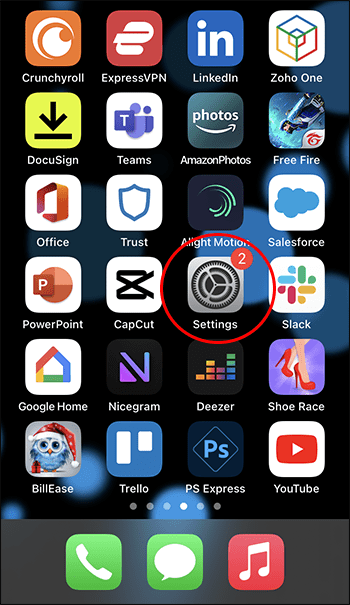 Buka “Apple ID”dan lanjutkan ke opsi “iCloud”.
Buka “Apple ID”dan lanjutkan ke opsi “iCloud”.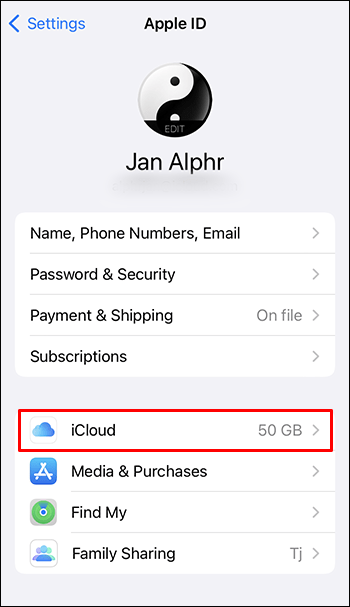 Buka “Cadangan iCloud”.
Buka “Cadangan iCloud”.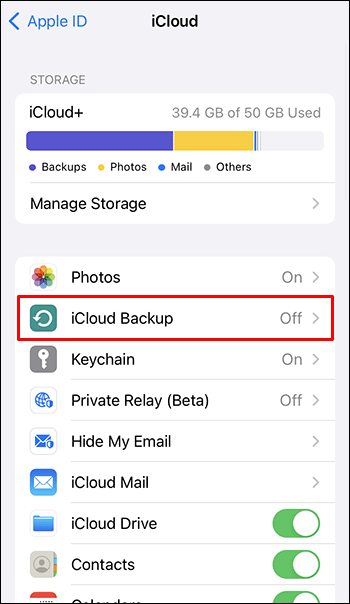 Hidupkan sakelar di bagian atas layar Anda untuk aktif.
Hidupkan sakelar di bagian atas layar Anda untuk aktif.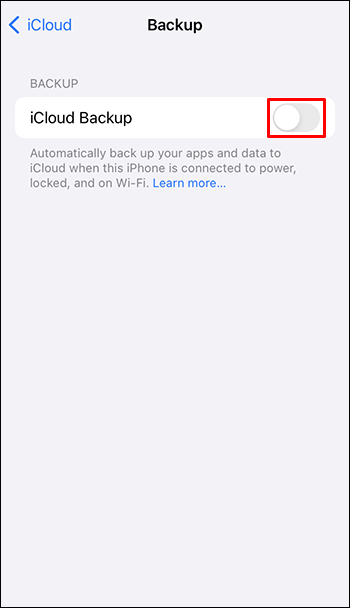
Sekarang, setiap kali iPhone Anda terhubung ke kabel daya, secara otomatis akan dicadangkan. Meskipun Anda berhasil mencadangkan iPhone, kami tetap menyarankan agar Anda mengganti layar sesegera mungkin.
Coba Lakukan dengan Cara Biasa
Meskipun tidak ada yang menginginkan layar iPhone retak, ini tidak berarti semuanya hilang. Jika Anda masih dapat mengakses layar, berikut cara melakukan pencadangan reguler.
Buka “Pengaturan”di iPhone Anda.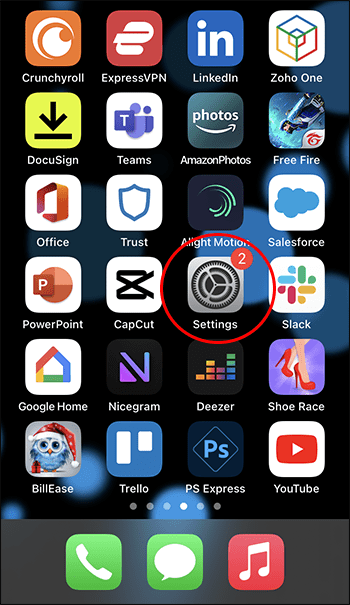 Buka “ID Apple”.
Buka “ID Apple”.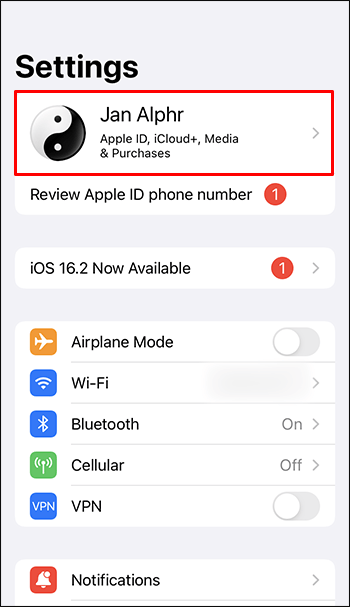 Cari tab “iCloud”di daftar opsi.
Cari tab “iCloud”di daftar opsi.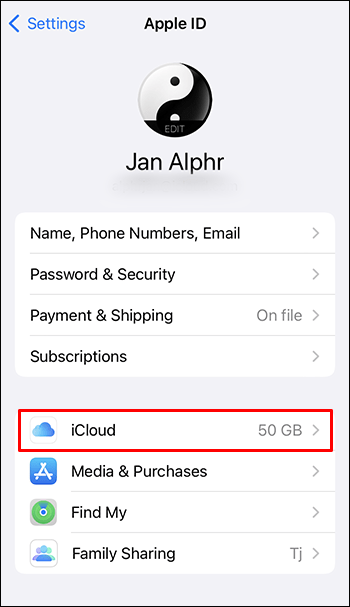 Ketuk opsi “Cadangan iCloud”.
Ketuk opsi “Cadangan iCloud”.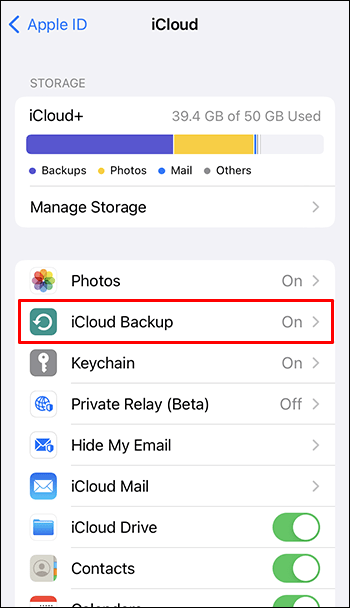 Pilih “Cadangkan Sekarang”.
Pilih “Cadangkan Sekarang”.
Proses pencadangan harus segera dimulai. Satu-satunya hal yang dapat dilakukan sebelum mencegah Anda mencadangkan iPhone Anda adalah penyimpanan iCloud yang rendah, dalam hal ini, Anda harus mencadangkan iPhone di Mac Anda.
Cadangan iCloud mencakup foto, video, pesan teks, iMessage, data aplikasi , setelan perangkat, nada dering, sandi, layar utama dan pengaturan aplikasi, serta jenis data lainnya. Informasi yang sudah tersimpan di iCloud Anda, seperti kontak, catatan, bookmark, kalender, dan memo suara, tidak akan dicadangkan.
Anda harus tersambung ke internet untuk memulai proses pencadangan. Perhatikan bahwa perlu beberapa saat bagi iPhone Anda untuk mencadangkan semua data. Seluruh proses pencadangan dapat berlangsung dari 20 menit hingga dua jam, bergantung pada jumlah data yang Anda miliki.
Gunakan iTunes
Opsi kedua Anda adalah menggunakan iTunes di Mac Anda untuk proses pencadangan. Untuk mencadangkan iPhone Anda dengan cara ini, Anda harus menginstal iTunes versi terbaru di komputer Anda.
Metode ini hanya akan berfungsi jika Anda menggunakan komputer tepercaya. Dengan kata lain, jika Anda belum pernah menghubungkan iPhone ke komputer itu sebelumnya, pertama-tama Anda harus memasangkan kedua perangkat ini.
Hal ini dilakukan dengan mengetuk opsi”Percayai”pada”Percayai Ini Komputer”pesan pop-up di iPhone Anda. Jika layar Anda tidak responsif, metode ini bukan pilihan untuk Anda.
Jika Anda menggunakan komputer tepercaya, berikut cara menggunakan iTunes untuk mencadangkan iPhone Anda.
Gunakan kabel USB untuk menyambungkan iPhone ke Mac Anda. Buka iTunes di Mac Anda.
Buka iTunes di Mac Anda. Di bagian “Perangkat”, pilih iPhone Anda di bagian atas jendela.
Di bagian “Perangkat”, pilih iPhone Anda di bagian atas jendela.
Pilih “Summary”di sidebar kiri.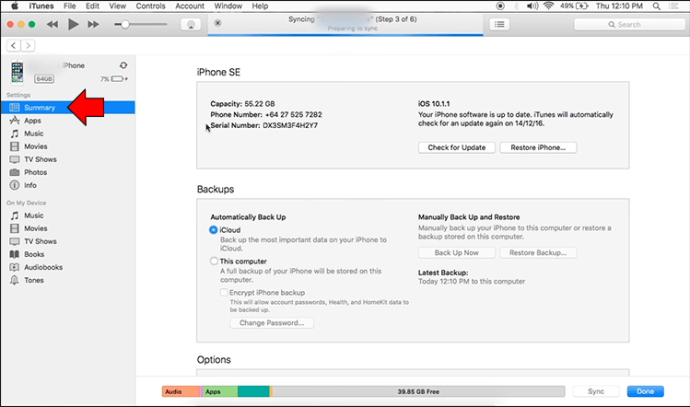 Lanjutkan ke bagian “Cadangan”.
Lanjutkan ke bagian “Cadangan”.
Klik “Komputer ini.”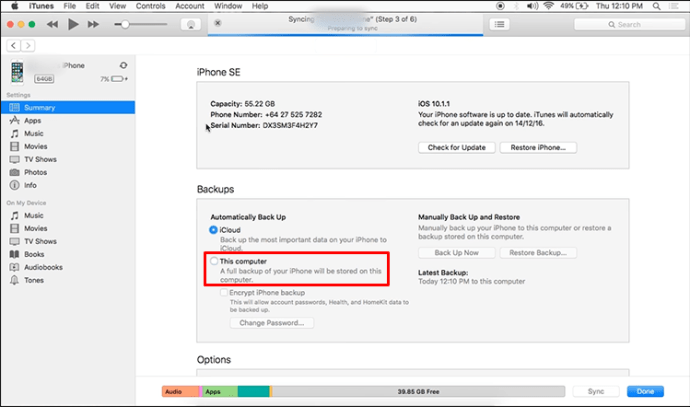 Pilih “Cadangkan sekarang.”
Pilih “Cadangkan sekarang.”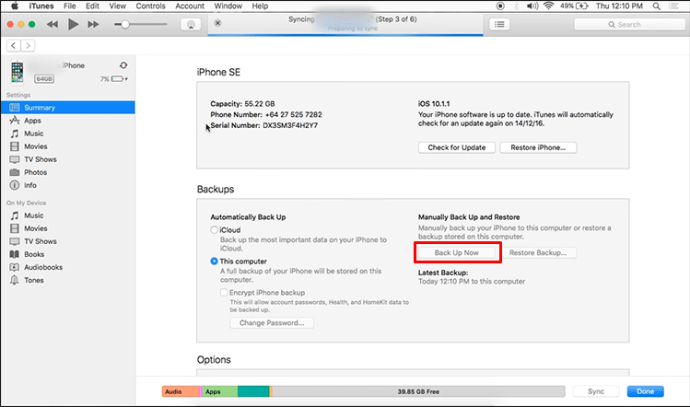 Klik “Selesai”di pojok kanan bawah.
Klik “Selesai”di pojok kanan bawah.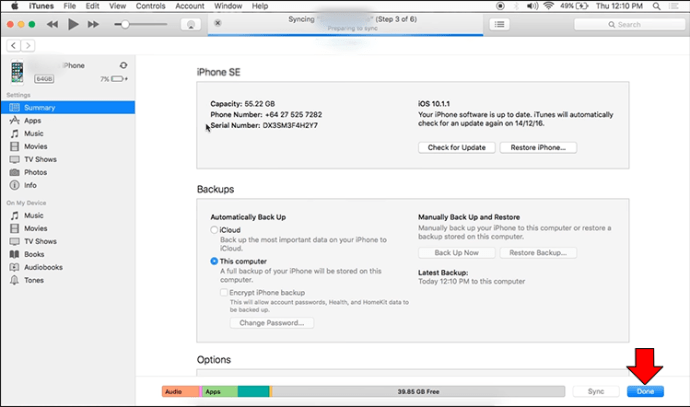
Pastikan untuk tidak mematikan komputer Anda selama proses pencadangan, karena akan memakan waktu. Tak perlu dikatakan bahwa Anda juga tidak boleh mencabut iPhone dari komputer.
Di atas panel Komputer Ini, Anda akan melihat opsi iCloud. Anda dapat menggunakan Mac untuk mencadangkan iPhone ke iCloud.
Kehebatan metode pencadangan ini adalah Anda dapat menggunakan data yang dicadangkan jika membeli iPhone baru. Untuk melakukannya, Anda harus mengikuti langkah yang sama dan mengeklik opsi Pulihkan Cadangan.
Cara Mencadangkan iPhone yang Tidak Merespons Dengan Layar Rusak
Layar yang tidak merespons dapat berarti dua hal. Dalam skenario pertama, Anda masih dapat melihat layar, tetapi karena kacanya retak, layar tidak akan merespons ketukan Anda. Hasil kedua dan lebih buruk adalah layar hitam yang bahkan tidak menyala saat Anda menekan tombol samping. Kami akan membicarakan tentang apa yang dapat Anda lakukan dalam kedua kasus tersebut.
Jika layar Anda terlalu rusak, Anda mungkin tidak dapat menggunakan iPhone sama sekali. Hanya karena iPhone Anda tidak merespons sentuhan, bukan berarti Anda kehabisan pilihan. Berikut adalah beberapa solusi yang dapat Anda coba.
Gunakan Fitur VoiceOver
Anda dapat menggunakan fitur VoiceOver bawaan untuk mencadangkan iPhone Anda yang rusak. Agar metode ini berfungsi, Anda harus dapat melihat layar Anda. Jika layar Anda hitam, Anda tidak akan dapat menggunakan alat VoiceOver. Fitur ini memungkinkan Anda mengontrol iPhone tanpa menyentuhnya.
Untuk membuka kunci ponsel, Anda memerlukan Face ID atau Touch ID. Jika Anda memiliki model lama, seperti iPhone 6S, iPhone 7, iPhone 8, atau iPhone SE, Anda hanya dapat menggunakan Touch ID. Model dengan fitur ID Wajah termasuk iPhone X, iPhone 11, iPhone 12, dan model terbaru yang mungkin keluar.
Persyaratan lain untuk metode ini adalah mengaktifkan Siri, koneksi internet yang kuat, keyboard USB , dan adaptor Lightning ke USB. Anda juga dapat menggunakan keyboard Bluetooth jika memilikinya, tetapi Anda perlu melakukan beberapa langkah tambahan untuk mengaktifkan Bluetooth.
Jika Anda memiliki semua gadget ini dan memenuhi persyaratan, berikut caranya Anda dapat menggunakan fitur VoiceOver untuk mencadangkan iPhone yang rusak.
Gunakan adaptor Lightning ke USB untuk menyambungkan iPhone ke keyboard USB.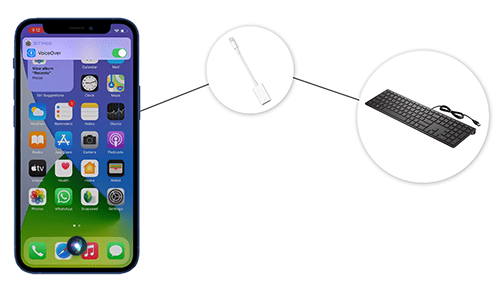 Gunakan Touch ID atau Face ID untuk membuka kunci iPhone Anda.
Gunakan Touch ID atau Face ID untuk membuka kunci iPhone Anda. 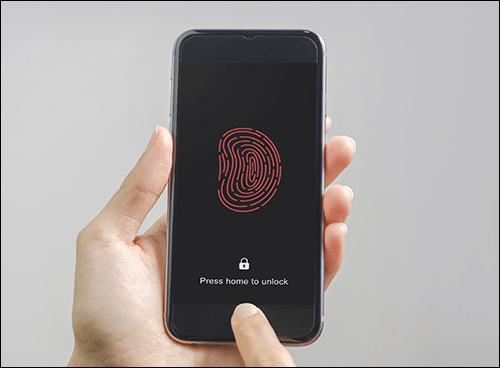 Berikan perintah suara berikut:”Hai, Siri”, diikuti dengan”Aktifkan VoiceOver”. Ucapkan:”Buka pengaturan iCloud”. Navigasikan melalui menu iCloud dengan keyboard USB untuk memilih”iCloud”. Untuk menelusuri daftar, Anda perlu menggunakan tombol kursor “Kanan”.
Berikan perintah suara berikut:”Hai, Siri”, diikuti dengan”Aktifkan VoiceOver”. Ucapkan:”Buka pengaturan iCloud”. Navigasikan melalui menu iCloud dengan keyboard USB untuk memilih”iCloud”. Untuk menelusuri daftar, Anda perlu menggunakan tombol kursor “Kanan”.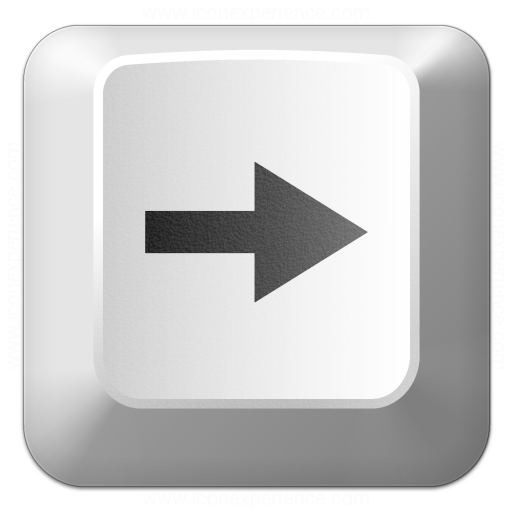 Tekan tombol berikut secara bersamaan untuk mengaktifkan opsi pencadangan “Ctrl + Alt + Space.”
Tekan tombol berikut secara bersamaan untuk mengaktifkan opsi pencadangan “Ctrl + Alt + Space.”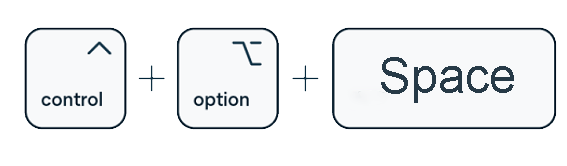 Gunakan kombinasi tombol yang sama untuk membuka “iCloud Backup”.
Gunakan kombinasi tombol yang sama untuk membuka “iCloud Backup”.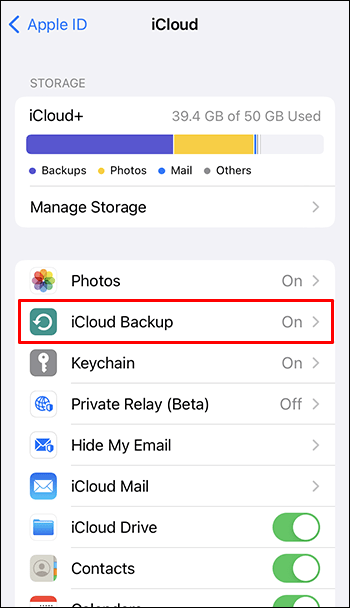 Lakukan hal yang sama hingga Anda mengaktifkan opsi “Cadangkan Sekarang”.
Lakukan hal yang sama hingga Anda mengaktifkan opsi “Cadangkan Sekarang”.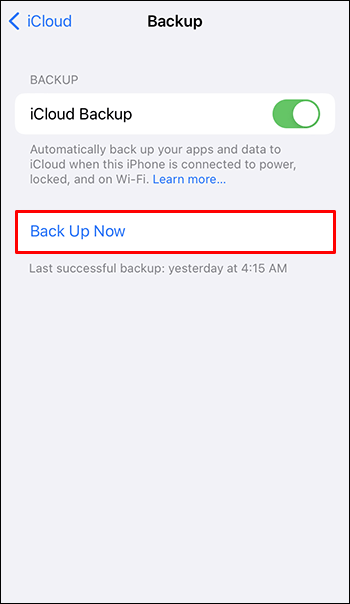
Sama seperti solusi pencadangan iCloud pertama, Anda memerlukan ruang yang cukup di iCloud untuk menyimpan semua data Anda.
Sangat penting untuk tidak memulai ulang iPhone Anda atau membiarkan baterai mati sebelum mencoba metode ini. Jika ini terjadi, Anda tidak akan dapat menggunakan Touch ID atau Face ID karena iPhone akan meminta Anda untuk memasukkan kode sandi.
Jika Anda tidak dapat melihat layar, Anda masih dapat menggunakan ini metode untuk mencadangkan iPhone Anda. Anda hanya perlu menggunakan fitur VoiceOver untuk semua perintah suara.
Perbaiki Layar
Jika iPhone Anda benar-benar tidak responsif, Anda tidak akan dapat mencoba salah satu dari metode yang kita bicarakan. Dalam kebanyakan kasus, Anda tidak akan dapat menggunakan iPhone jika layarnya rusak parah. Ingatlah bahwa hanya karena layar Anda tidak responsif, bukan berarti iPhone Anda tidak dapat digunakan lagi. Anda mungkin hanya perlu mengganti layar yang rusak.
Pada titik ini, hal terbaik yang dapat Anda lakukan adalah membawa iPhone ke toko Apple untuk diservis. Anda mungkin perlu mengganti layar atau komponen perangkat keras internal lainnya yang bahkan tidak Anda ketahui telah rusak.
Dalam skenario terburuk, iPhone Anda mungkin rusak total. Jika ini terjadi, Anda perlu mendapatkan telepon baru. Tapi jangan khawatir; dibutuhkan lebih dari satu layar retak untuk membuat iPhone Anda tidak berguna.
Amankan Konten iPhone Anda
Anda tidak akan pernah tahu kapan sesuatu akan terjadi pada iPhone Anda. Saat layar pecah, Anda memiliki beberapa metode untuk membuat cadangan data. Jika metode biasa tidak berhasil, Anda dapat menggunakan fitur iTunes atau VoiceOver. Jika semuanya gagal, Anda harus memperbaikinya.
Apakah ini pernah terjadi pada iPhone Anda? Metode apa yang Anda gunakan untuk mendukungnya? Beri tahu kami tentang pengalaman Anda di bagian komentar di bawah.
Penafian: Beberapa halaman di situs ini mungkin menyertakan tautan afiliasi. Ini tidak memengaruhi editorial kami dengan cara apa pun.